Hamsterbase Highlighter 是一款浏览器扩展,它可以直接在网页上选中文本进行高亮标记、记笔记,并将数据保存至 Notion 的浏览器扩展。@Appinn
![Hamsterbase Highlighter - 直接在网页上高亮标记、记笔记,保存至 Notion[Chrome/Edge] 1 Hamsterbase Highlighter - 直接在网页上高亮标记、记笔记,保存至 Notion[Chrome/Edge]](https://static2.appinn.com/images/202306/hamsterbase-highlighter.jpg)
Hamsterbase 是什么
Hamsterbase Highlighter 实际上是一个本地、隐私优先的知识收集工具。主要功能是储存、管理和预览网页文档,并对对保存的页面进行高亮、批注。|官网
Hamsterbase Highlighter
Hamsterbase Highlighter 则是 Hamsterbase 辅助插件,但其数据储存除了保存在 Hamsterbase 中,还能保存在 Notion 的数据库中,就很有意思了。
点击浏览器扩展栏的 Hamsterbase Highlighter 按钮,就能看到配置界面了,需要 Notion 令牌和数据库ID:
![Hamsterbase Highlighter - 直接在网页上高亮标记、记笔记,保存至 Notion[Chrome/Edge] 2 Hamsterbase Highlighter - 直接在网页上高亮标记、记笔记,保存至 Notion[Chrome/Edge] 1](https://static2.appinn.com/images/202306/appinn-2023-06-15-19-51-412x.jpg)
Notion 官方文档有教程如何获取这两个内容,大概就是:
- 创建一个集成(integration:选择要保存数据的 workspace),获得令牌
- 在对应的 workspace 里创建一个数据库,获取数据库 ID
![Hamsterbase Highlighter - 直接在网页上高亮标记、记笔记,保存至 Notion[Chrome/Edge] 3 Hamsterbase Highlighter - 直接在网页上高亮标记、记笔记,保存至 Notion[Chrome/Edge] 2](https://static2.appinn.com/images/202306/appinn-2023-06-15-19-59-132x.jpg)
实际上就是在对应的 workspace 页面创建一个 Database 页面(空白数据库即可),然后该数据库页面的网址的乱码部分,就是数据库 ID:
https://www.notion.so/1718a97c9e4c7akjaflkj3239vzdakafjl?v=…
上面粗体的部分,就是这个ID。
连接成功之后,Hamsterbase Highlighter 会将你所有标记、高亮、添加笔记的内容保存在这个表中:
![Hamsterbase Highlighter - 直接在网页上高亮标记、记笔记,保存至 Notion[Chrome/Edge] 4 Hamsterbase Highlighter - 直接在网页上高亮标记、记笔记,保存至 Notion[Chrome/Edge] 3](https://static2.appinn.com/images/202306/appinn-2023-06-15-20-00-232x.jpg)
就很方便。
获取
有几点注意下:安装后如果在扩展栏点不出菜单,就重启下浏览器。对于不喜欢选中文本就出现菜单或者这个位置被占用的同学,可以关闭上面提到的自动开启功能,开发者说关闭自动,刷新页面,然后右键菜单就可以了。
总的来说,对于 Notion 用户,这是个非常不错的小工具。
原文:https://www.appinn.com/hamsterbase-highlighter/
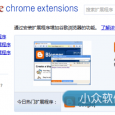
![IE your Chrome - 高效的 IETab 扩展[Chrome] 6 IE your Chrome - 高效的 IETab 扩展[Chrome] 5](https://www.appinn.com/wp-content/uploads/2014-01-04-3-34-09.pngo_-115x115.png)
![LINER - 为网页和 PDF 进行标注、高亮 [Chrome / Firefox / iOS] 7 LINER - 为网页和 PDF 进行标注、高亮 [Chrome / Firefox / iOS] 6](https://www.appinn.com/wp-content/uploads/liner.jpgo_-115x115.jpg)
